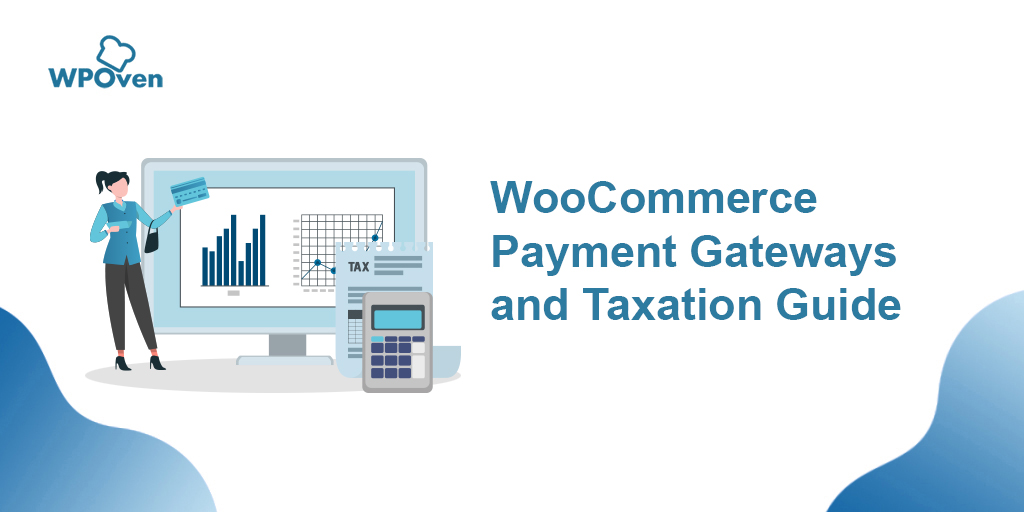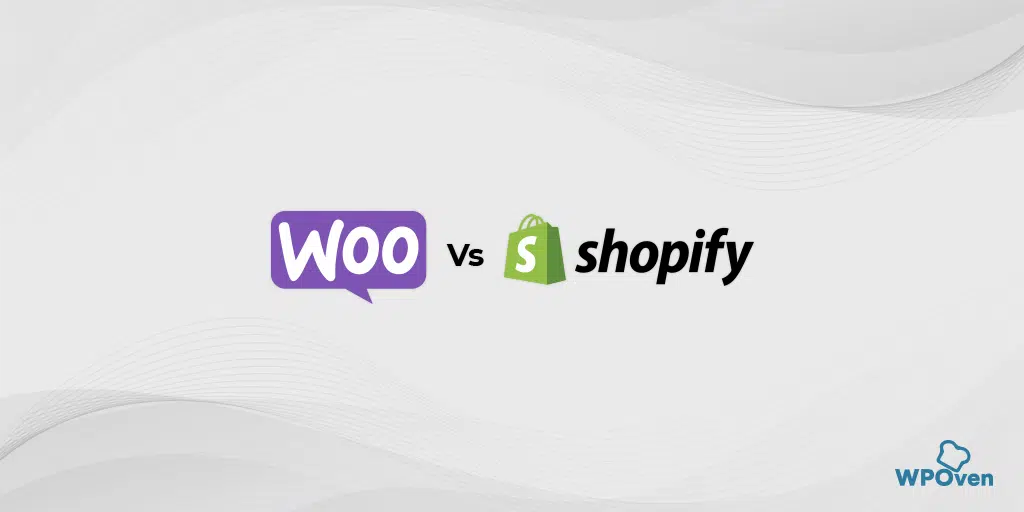Comment créer des coupons Woocommerce ? (Un guide étape par étape)
Publié: 2024-08-28Les coupons sont l’une des meilleures stratégies qui fonctionnent depuis longtemps pour les spécialistes du marketing. Ces stratégies se sont avérées efficaces pour attirer de nouveaux clients et récompenser les clients fidèles pour les fidéliser.
Si vous exploitez une boutique de commerce électronique avec un trafic mensuel important, cette stratégie peut sans aucun doute changer la donne. Si WooCommerce alimente votre boutique en ligne, c'est une situation gagnant-gagnant.
WooCommerce est surtout connu pour son incroyable capacité à transformer n’importe quel site WordPress en une boutique en ligne à part entière. Dans le contexte des coupons, il dispose d’une fonction de coupon facile à utiliser mais puissante qui fonctionne immédiatement pour la plupart des magasins en ligne.
Cela signifie que vous pouvez commencer à proposer des coupons avec WooCommerce en quelques clics. Vous vous demandez comment ? Ne vous inquiétez pas, nous vous guiderons sur la façon de créer et de configurer des coupons WooCommerce dans votre boutique.
Alors, sans plus attendre, commençons !
Comment créer des codes promo dans WordPress ?
WordPress est gratuit, tout comme WooCommerce, qui est un plugin WordPress propriétaire qui vous permet de transformer n'importe quel simple site Web en une boutique de commerce électronique à part entière.
Avec ce plugin propriétaire WordPress open source, vous pouvez facilement créer gratuitement des coupons WooCommerce.
Tout ce que vous avez à faire est d'installer le plugin WooCommerce depuis le référentiel WordPress et de suivre les étapes indiquées ci-dessous :
Étape 1 : Connectez-vous à votre administrateur WordPress et consultez l'onglet « Woocommerce ». Sur le côté gauche de votre tableau de bord WordPress, cliquez ou survolez l'onglet « Marketing », puis cliquez sur « Coupons ».
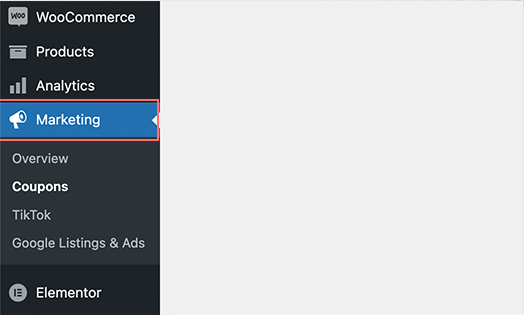
Étape 2 : Cela vous amènera au tableau de bord des coupons, où vous pourrez créer de nouveaux coupons et voir tous vos brouillons et remises en direct. Cliquez maintenant sur le bouton « Ajouter un coupon » pour créer votre premier coupon.
Étape 3 : Vous recevrez un formulaire de création de coupon dans lequel vous devrez fournir les détails de votre réduction comme indiqué dans l'image ci-dessous :
Étape 4 : Dans le champ « Code de réduction », saisissez le nom du code que les utilisateurs utiliseront pour bénéficier de la réduction. Vous pouvez également cliquer sur le bouton en dessous pour générer un code aléatoire. Ajoutez une description si vous le souhaitez.
Étape 5 : Ensuite, remplissez les sections « Général », « Restriction d'utilisation » et « Limites d'utilisation » avec les informations pertinentes. (Nous vous informerons de ces paramètres dans les sections ci-dessous.)
Étape 6 : Une fois que vous avez renseigné tous les détails, définissez les dates de visibilité et de publication sur le côté droit, puis cliquez sur « Publier » et vous avez créé avec succès votre premier coupon.
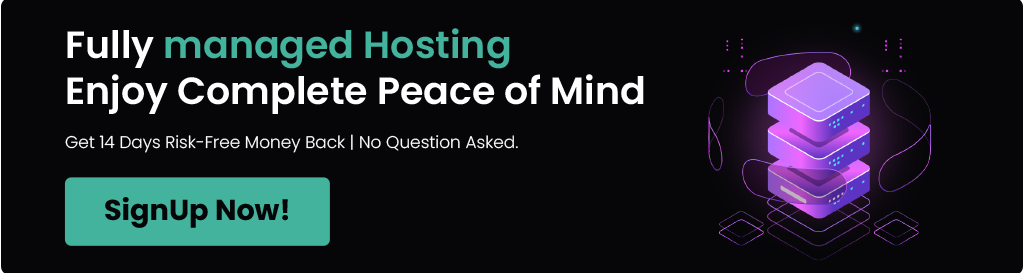
Quelques paramètres de configuration du coupon Woocommerce pour plus de personnalisation et de contrôle
Lors de la création de votre premier coupon et du remplissage des détails du coupon, trois paramètres vous ont été fournis, tels que Général, Restriction d'utilisation et Limite d'utilisation . Explorons chacune de ces options et ce que vous pouvez faire d'autre.
Général
Dans cette option particulière, vous aurez divers autres champs tels que :
1. Type de remise :
Dans ce champ, Woocommerce vous propose par défaut trois types d’options de remise parmi lesquelles choisir :
- Pourcentage de remise : vous permet de définir le type de remise sous la forme d'un pourcentage sur l'ensemble du panier de l'utilisateur.
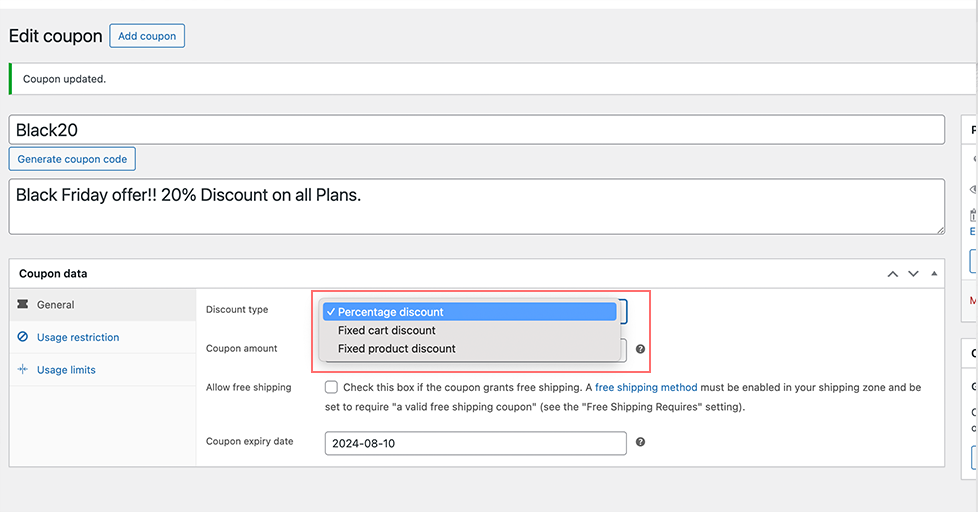
- Remise fixe sur le panier : Il vous permet de définir une remise sous la forme d'un montant en dollars sur l'ensemble du panier de l'utilisateur.
- Remise sur produit fixe : une remise d'un montant fixe sur des produits individuels plutôt que sur le panier
2. Autoriser la livraison gratuite :
Ce champ indique que vous devez cocher la case si vous souhaitez que le coupon offre aux clients la livraison gratuite. Mais avant cela, vous devez vous assurer qu'une option de livraison gratuite est configurée dans vos paramètres d'expédition et qu'elle est configurée pour ne fonctionner que lorsqu'un « coupon de livraison gratuite » est utilisé.
3. Date d'expiration du coupon :
Cela vous permettra de fixer une date particulière après laquelle le coupon ne sera plus valide ou ne fonctionnera plus.
Restriction d'utilisation
Cette section vous permet de définir les règles de votre coupon.
Tu peux:
- Exiger un montant d’achat minimum ou maximum.
- Empêchez le coupon d'être utilisé avec d'autres réductions ou articles en solde.
- Choisissez des produits ou des catégories spécifiques dans lesquels le coupon peut ou non être utilisé.
- Limitez le coupon à certaines adresses e-mail.
Si vous ne fixez aucune règle, n’importe qui peut utiliser le coupon à tout moment, ce qui n’est peut-être pas idéal.
Par exemple, vous pouvez limiter la remise à une catégorie particulière, comme « Non classé », en utilisant le champ Catégories de produits.
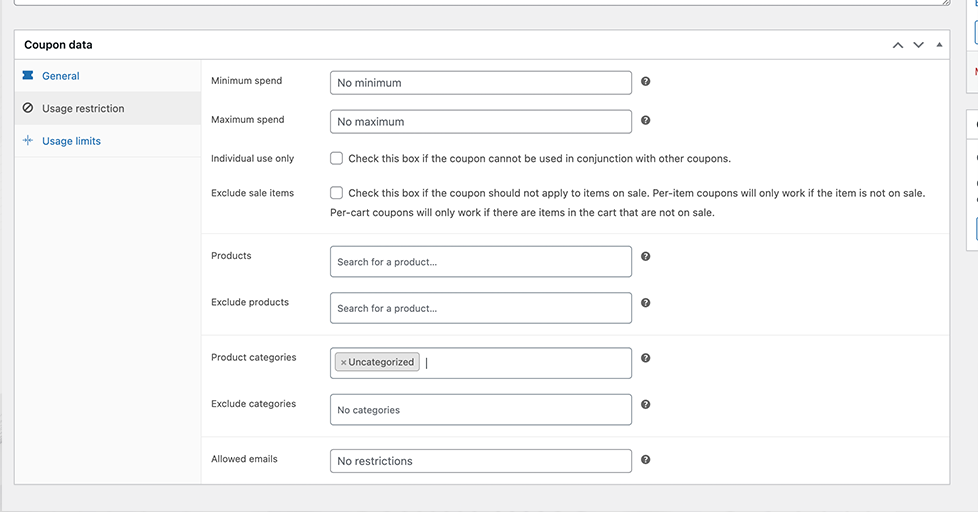
Limite d'utilisation
Dans ce champ, vous contrôlez combien de fois un coupon peut être utilisé :
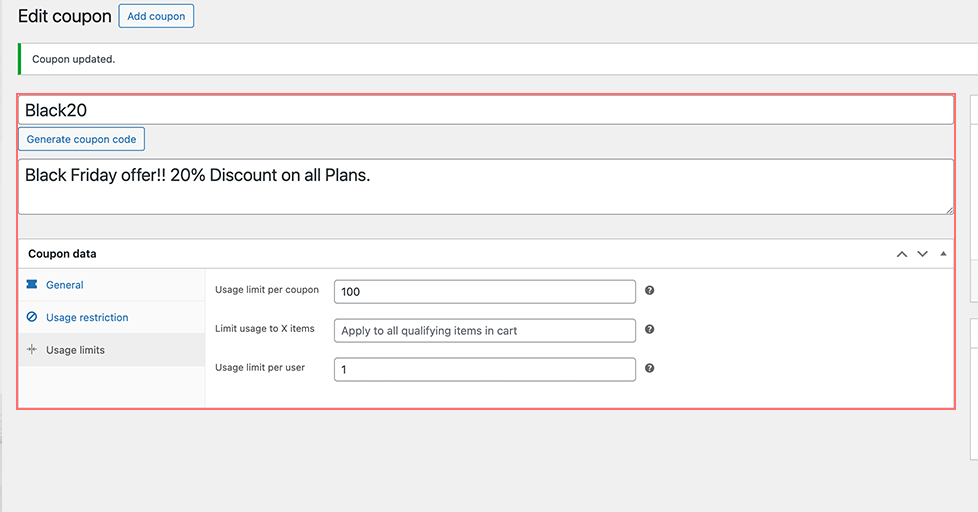
- Limite d'utilisation par coupon : Cela signifie le nombre maximum de fois qu'un coupon peut être utilisé au total par tous les clients combinés. Une fois cette limite atteinte, personne d’autre ne pourra utiliser le coupon. Par exemple, si vous définissez la limite d'utilisation par coupon sur 100, le coupon ne peut être utilisé que 100 fois au total, pour tous les clients. Après cela, il devient invalide.
- Limiter l'utilisation à X articles : cela signifie que le coupon ne peut être appliqué qu'à un nombre spécifique d'articles dans le panier d'un client. Par exemple, si vous fixez cette limite à 3, la remise ne s'appliquera qu'à 3 articles dans le panier, même si le client a plus d'articles dans son panier. Le reste des articles serait au prix fort.
- Limite d'utilisation par utilisateur : cela signifie le nombre maximum de fois qu'un seul client peut utiliser le coupon. Par exemple, si vous fixez cette limite à 2, chaque client ne pourra utiliser le coupon que deux fois. Après l’avoir utilisé deux fois, ils ne pourront plus l’utiliser.
Pour une meilleure compréhension, supposons que vous ayez fixé une limite de coupon « Black20 » à utiliser une fois par client et par un total de 100 clients.
Cela signifie que les 100 premiers clients qui utilisent le coupon bénéficieront d'une réduction de 20 % sur tous les produits de la catégorie « non classé », tandis que tous les autres produits de leur panier resteront au prix fort.

ce n’est pas la fin. Si vous souhaitez faire plus avec les coupons, comme créer des coupons plus complexes ou utiliser des fonctionnalités avancées avec des options de personnalisation supplémentaires, vous pouvez essayer d'utiliser d'autres plugins de coupons WordPress dédiés.
Pour en savoir plus, consultez notre article dédié sur : 10 meilleurs plugins de coupons WordPress en 2024 + [Démo en direct].
Publication et test des coupons
Une fois que vous avez tout finalisé et cliqué sur le bouton « publier », cela commencera à se refléter dans le tableau de bord du coupon, comme indiqué ci-dessous :
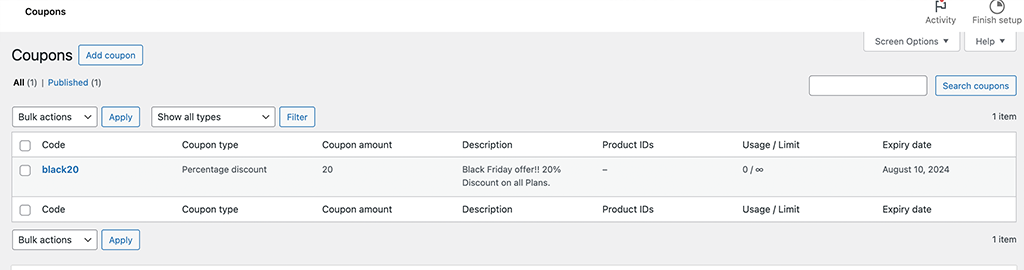
Mais avant de permettre à vos clients d’utiliser un code de réduction sur votre site e-commerce, il est important de s’assurer que tout fonctionne correctement.
Après tout, vous ne voulez pas accorder accidentellement une remise plus importante que ce que vous aviez prévu. Pour le tester, faites un essai en ajoutant un article à votre panier et en appliquant le code promo.
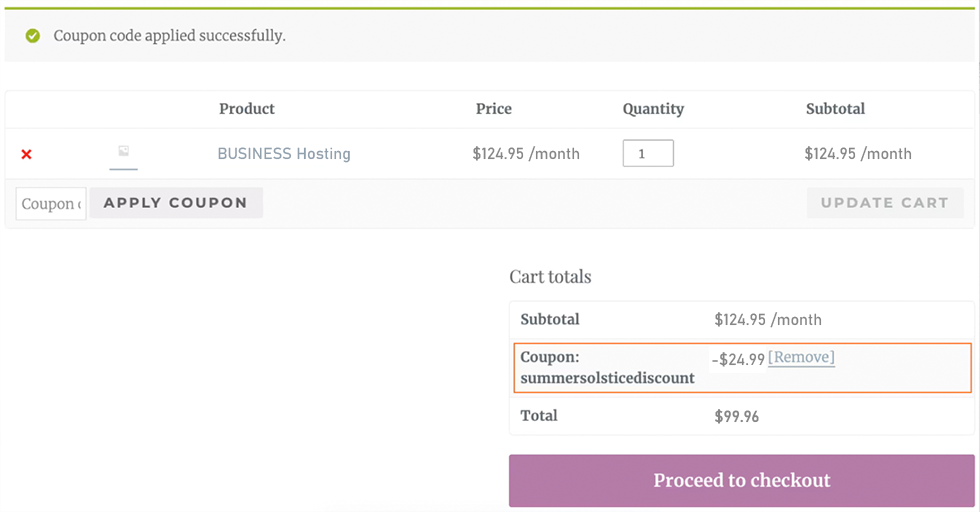
Si la remise fonctionne comme prévu, cela signifie que le code fonctionne correctement. Essayez également différents paramètres et effectuez des tests simulés en fonction des règles ou des limitations que vous avez définies pour l'utilisation des coupons.
Par exemple, vérifiez si le coupon n'est valable que pour certains produits (s'il est configuré pour être valable pour certains produits, le code ne devrait pas fonctionner sur les articles soldés), le nombre de fois que le coupon peut être utilisé par la même personne, etc. .

Comment utiliser les coupons Woocommerce pour augmenter vos ventes
Avec la bonne stratégie, les coupons marketing peuvent faire monter en flèche vos ventes. Offrir des remises aux clients de temps en temps est un excellent moyen d'augmenter les ventes, mais il est important d'éviter les remises excessives, qui peuvent sérieusement nuire à vos bénéfices.
Pour éviter cela, nous avons rassemblé les meilleurs conseils que vous pouvez utiliser pour mener des campagnes de réduction efficaces et efficientes.
1. Meilleures pratiques de marketing de coupons :
1.1 Créer un barème de remise :
- Cela vous aidera à garder un œil ou une trace de tous vos coupons.
- Facile à gérer et permet également d'éviter trop d'offres de remises à la fois, ce qui peut nuire à vos bénéfices.
1.2 Définir des conditions spécifiques pour les coupons :
- Essayez de mettre en œuvre certaines limites et restrictions sur l’utilisation des coupons, cela permet d’éviter que les clients ne bénéficient de trop de réductions.
- Cela vous aidera à garder le contrôle du montant que les clients peuvent économiser.
1.3 Utiliser des coupons personnalisés :
- Personnaliser les conceptions de coupons ou les offres qui se fondent dans le profil de l'entreprise contribue à renforcer la notoriété de la marque et la fidélité des clients.
- Suivre cette pratique peut conduire à davantage de ventes au prix fort à l’avenir.
2. Meilleures pratiques pour l'administration des coupons :
2.1 Démarquez-vous des concurrents :
- Avant de toujours proposer des coupons à vos clients, vérifiez les réductions proposées par vos concurrents.
- Faites une analyse de la concurrence et obtenez des idées de nouvelles réductions qui attireront les clients dans votre magasin.
2.2 Suivre l'impact des influenceurs :
- Fournissez aux influenceurs des codes de réduction uniques et demandez-leur de promouvoir votre produit ou vos services.
- Après cela, vérifiez quels influenceurs attirent le plus de clients dans votre magasin.
- Après avoir analysé les influenceurs et leur efficacité, concentrez vos efforts marketing sur les influenceurs les plus performants.
- Cela permet aux débutants de comprendre facilement les points clés d’un marketing de coupons efficace.
Conclusion
Tout le monde souhaite que ses produits ou services atteignent un large public, mais cela ne peut être possible qu’avec une bonne planification et une stratégie marketing solide.
Le marketing par coupons peut changer la donne. Même si cela peut augmenter vos ventes, il est crucial de maintenir un équilibre entre attirer des clients avec des remises et protéger vos bénéfices.
Dans cet article, nous avons expliqué comment vous pouvez facilement créer des coupons WooCommerce gratuits sur votre site WordPress et partagé des conseils pour en faire une stratégie efficace pour augmenter les ventes.
Si vous avez encore des doutes concernant les coupons WooCommerce, n'hésitez pas à les poser dans la section commentaires ci-dessous.

Rahul Kumar est un passionné du Web et un stratège de contenu spécialisé dans WordPress et l'hébergement Web. Avec des années d'expérience et un engagement à rester au courant des tendances du secteur, il crée des stratégies en ligne efficaces qui génèrent du trafic, stimulent l'engagement et augmentent les conversions. L'attention portée aux détails et la capacité de Rahul à créer un contenu convaincant font de lui un atout précieux pour toute marque cherchant à améliorer sa présence en ligne.

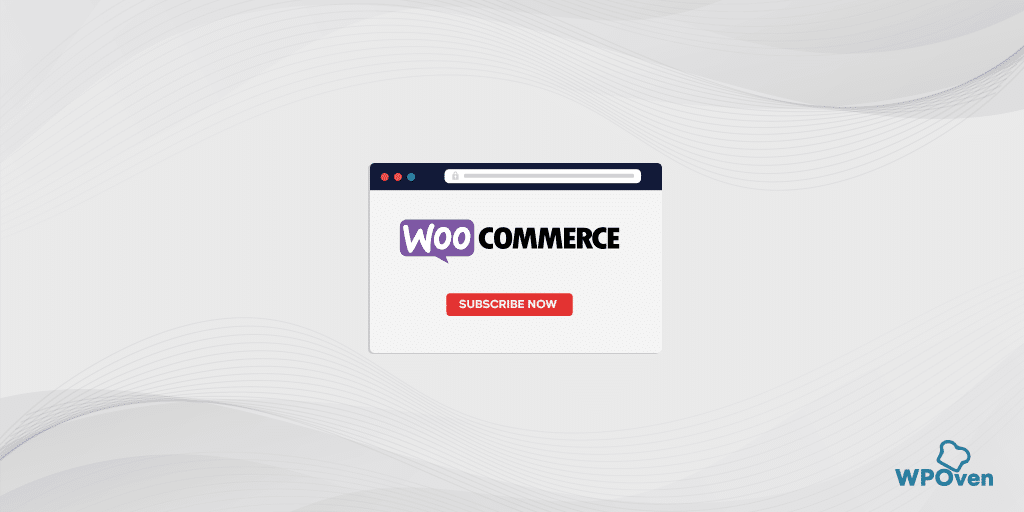
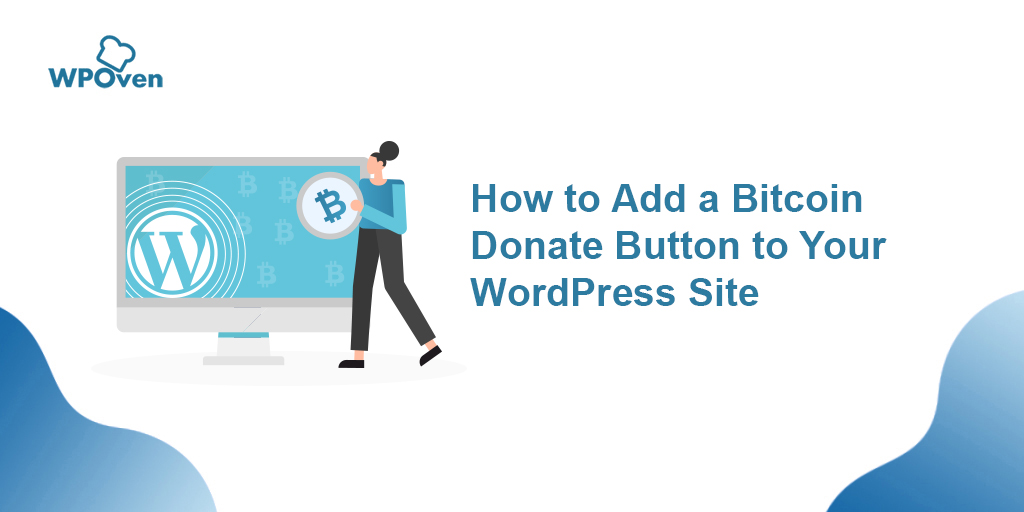
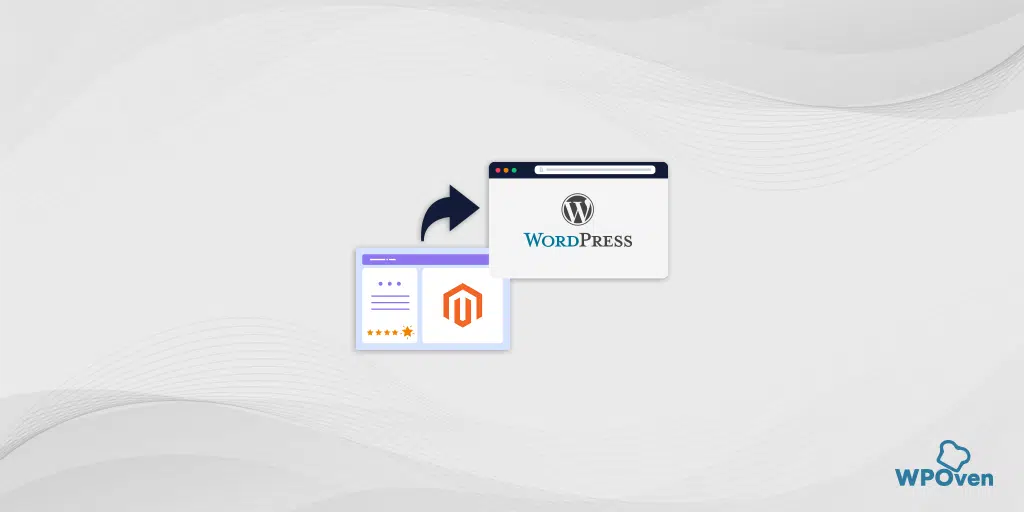
![23 meilleures extensions WooCommerce pour votre boutique en ligne [2024] WooCommerce Extensions](/uploads/article/54837/oaXYnOqlLb4qJWzU.png)